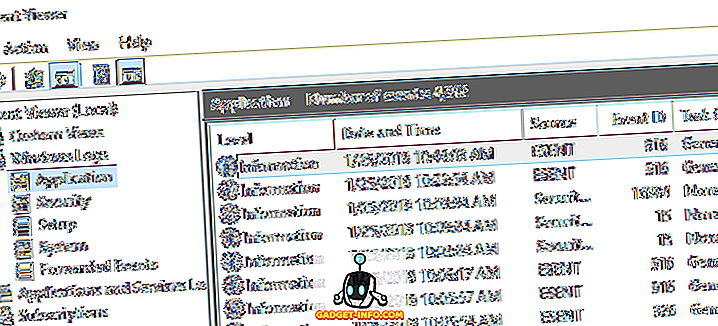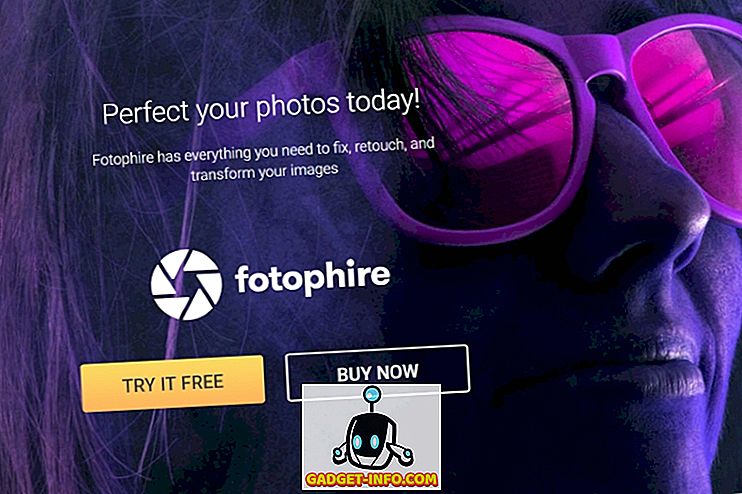في Linux ، الأمر بسيط للغاية (كما هو الحال في معظم أنظمة التشغيل) ، أو لإعادة تشغيل الكمبيوتر ، أو تسجيل الخروج من حساب المستخدم الخاص بك ، أو إيقاف تشغيل النظام بالكامل. في كثير من الأحيان ، الأمر بسيط مثل الضغط على زر الطاقة على جهاز الكمبيوتر الخاص بك ، أو النقر فوق زر على شريط الأدوات. في Ubuntu ، سترى نافذة مثل هذه تظهر.

سيكون لديك الخيار لإيقاف تشغيل الكمبيوتر على الفور (بعد إيقاف الجلسة) ، وإعادة التشغيل ، وتسجيل الخروج ، والمزيد.
كل هذا يمكن أن يتم عن طريق المحطة الطرفية أيضا ، وهو مفيد بشكل خاص لمستخدمي Ubuntu الذين يظلون دائما مفتوحين في جلسة العمل الطرفية. تتضمن هذه الطريقة أيضًا بعض الخيارات ، خاصةً لإيقاف تشغيل النظام.
اغلاق اوبوتو من المحطة
أولا ، سنقوم بفتح محطة.

قبل أن نصل إلى الأوامر ، ضع في اعتبارك أن العديد من الأشياء التي سنقوم بها ستؤدي إلى إنهاء جلستك الحالية على الفور ، لذا من المستحسن أن يتم حفظ كل شيء أثناء استعراض هذا البرنامج التعليمي ، لذا إذا قمت - عن طريق الصدفة - بإيقاف تشغيل الكمبيوتر ، لن تفقد أي شيء.
قال هذا ، هنا نذهب.
أول شيء سنتحدث عنه هو إيقاف تشغيل الكمبيوتر. سنقوم بذلك باستخدام الأمر shutdown. في أبسط صورها ، يمكننا إغلاق جهاز الكمبيوتر الخاص بنا عن طريق كتابة ما يلي في المحطة الطرفية:
اغلاق سودو -H الآن

ما لم يتم تنفيذ إجراء مؤخرًا كمسؤول ، فستتم مطالبتك بإدخال كلمة المرور الخاصة بك. بمجرد إدخالها بنجاح ، سيقوم جهاز الكمبيوتر الخاص بك على الفور بتشغيل إجراء إيقاف التشغيل.
إن استخدام هذا الأمر يمنح جهاز الكمبيوتر الخاص بك خيارًا للتوقف أو الإيقاف ، ثم يقوم بذلك فورًا. وقف ببساطة توقف جميع العمليات الجارية ، مما يجعلها آمنة لإيقاف تشغيل جهاز الكمبيوتر الخاص بك ، في حين أن الأمر poweroff على حد سواء.
ملاحظة: إذا كنت ترغب في التوقف ، يمكنك أيضًا كتابة sudo stopt في المحطة الطرفية.
إذا كنت ترغب في التأكد من توقف النظام أو تشغيله بشكل افتراضي ، فإن الأوامر التالية تفعل ذلك بالضبط.
sudo shutdown -P HH: MM
أو
اغلاق سودو -H HH: MM
في أي من الحالتين ، يكون الوقت في النهاية ضروريًا. الكتابة إما sudo shutdown -P أو sudo shutdown -H بدون الوقت سوف تظهر رسالة تخبرك أن الوقت ضروري.
ماذا لو كنت تريد المزيد من التحكم؟ يحتوي الأمر shutdown على العديد من الخيارات. على سبيل المثال ، إذا كنت ترغب في إيقاف تشغيل الكمبيوتر في 30 دقيقة ، فسيكون sudo shutdown +30 هو الأمر.

إذا كنت تريد إيقاف تشغيل الكمبيوتر في الساعة 5:30 مساءً (كمثال) ، فحينئذٍ يكون إيقاف تشغيل sudo 17:30 هو أمر الاستخدام.

ملاحظة: جميع الأوامر التي تتطلب وقتًا معينًا تستخدم وقت 24 ساعة ، حتى إذا تم ضبط الساعة على 12 ساعة ، لذا سيكون إيقاف تشغيل sudo 5:30 هو 5:30 صباحًا.
وأخيرًا ، إذا كنت قد استخدمت أحد هذه الأمثلة مع الوقت المرفق ، وأدركت أنك تريد الاستمرار في استخدام جهاز الكمبيوتر ، فإن كتابة sudo shutdown -c في جلسة عمل Terminal مختلفة سيؤدي إلى إلغاء إيقاف التشغيل المجدول.

إذا كنت ترغب في إعادة تشغيل جهاز الكمبيوتر ، فلديك خياران. لا يزال الأول يستخدم أمر إيقاف التشغيل ، ولكنه يضيف خيارًا في النهاية يخبر النظام بإعادة التشغيل بمجرد اكتمال إيقاف التشغيل بنجاح.

بالطبع ، كتابة sudo shutdown -r ليس بالضرورة بديهيًا ، لذلك لحسن الحظ يمكننا ببساطة كتابة sudo reboot في المحطة لإنجاز نفس الشيء.

أخيرًا ، بعض الأنظمة لديها إسبات أو تعليق خيارات على شاشة تسجيل الخروج القياسية. يعمل خيار التوقف المرحلي على حفظ الحالة الحالية ، ثم يتم إيقاف تشغيل "تقريبًا" بحيث يمكنك الرجوع إلى حالتك الحالية بسرعة. أثناء التعليق ، لا يزال الكمبيوتر يستخدم طاقة (مهمة في حالة تشغيل جهاز كمبيوتر محمول). السبات هو نفس التعليق ، باستثناء أن الحالة الحالية الخاصة بك يتم حفظها على القرص وإيقاف تشغيل الكمبيوتر. ستحتاج إلى إعادة تشغيل النظام ، ولكن يمكنك العودة إلى حالتك الحالية بمجرد إعادة التشغيل. للقيام بأي من هذه من سطر الأوامر ، يتم استخدام أمر إدارة الطاقة.
كتابة sudo pm-suspend سيعلق جهاز الكمبيوتر الخاص بك.

وبالمثل ، فإن sudo pm-hibernate هو أمر وضعه في وضع السبات.

وهذا كل شيء. يمكن أن تكون أوامر الإغلاق وإعادة التشغيل الأساسية بسيطة للغاية ، ولكن بإضافة الإضافات المذكورة (بالإضافة إلى الإسبات وتعليق الأوامر) ، يكون لديك مجموعة كاملة من الأوامر لإدارة الجلسة ، كل ذلك من جلسة طرفية أساسية.